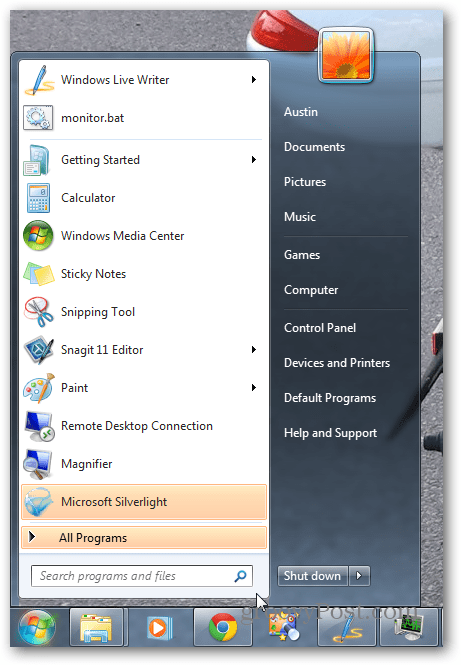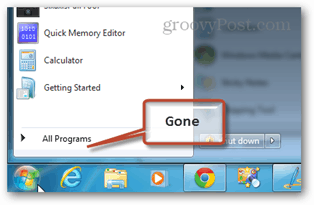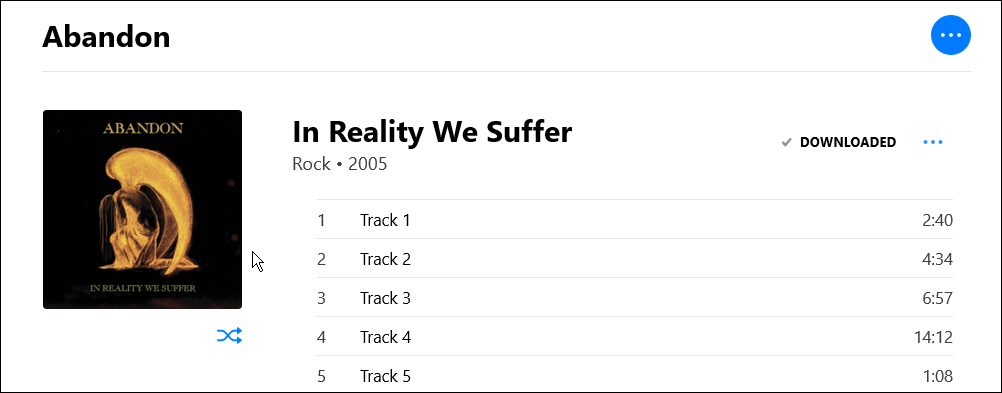यदि आप नहीं चाहते हैं, तो विंडोज 8 या 7 में, आपको Microsoft की अंतर्निहित खोज सुविधाओं से निपटना नहीं होगा। उन्हें बंद करें और जो भी आप चाहते हैं उसका उपयोग करें!
जबकि विंडोज सर्च चीजों को खोजने और खोलने को वास्तव में सुविधाजनक बना सकता है, कुछ उपयोगकर्ता अभी भी इससे छुटकारा पा सकते हैं। कुछ अपने SSD के जीवन को लम्बा खींचने के लिए विंडोज सर्च को डिसेबल करना पसंद कर सकते हैं। मेरे मामले में, मैं दो मुफ्त उपयोगिताओं के संयोजन का उपयोग करता हूं सब कुछ खोजें तथा Launchy, और मैं उन्हें और अधिक प्रभावी पाते हैं। Microsoft ने Windows खोज सुविधा को काफी सरल बना दिया है, यदि आप जानते हैं कि कहाँ देखना है।
Windows खोज को अक्षम करने से और क्या होता है? कुछ बातें:
- पृष्ठभूमि प्रक्रियाओं को अक्षम करता है SearchIndexer.exe, SearchProtocolHost.exe, और SearchFilterHost.exe।
- (SSD उपयोगकर्ता इसे पसंद करेंगे) C: \ ProgramData \ Microsoft \ Search \ Data \ Applications \ Windows \ Windows.edb पर खोज इंडेक्स डेटाबेस पर कोई और अधिक नहीं लिखता है
- बाहरी नेटवर्क संलग्न भंडारण या शेयरों का कोई और अधिक ऑफ़लाइन कैश नहीं है।
- सिस्टम के प्रदर्शन में वृद्धि, भले ही यह मुश्किल से ध्यान देने योग्य है.
इसे निष्क्रिय करने के लिए तैयार हैं? ठीक है, पहली बात यह है कि नियंत्रण कक्ष खुला है। यहां से "प्रोग्राम और फीचर्स" पर क्लिक करें।
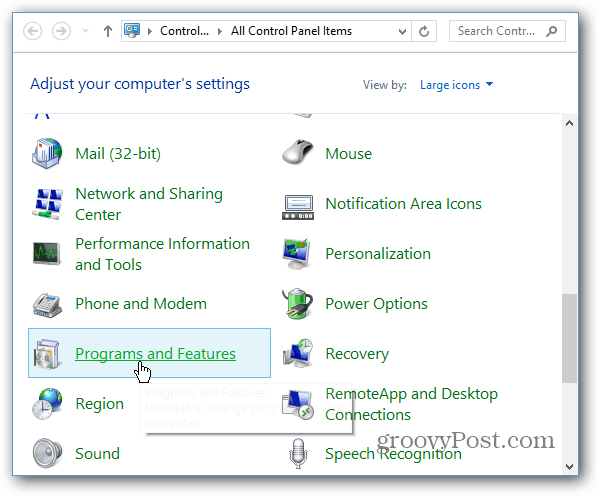
निम्नलिखित विंडो के बाएं-साइडबार में "विंडोज सुविधाओं को चालू या बंद करें" पर क्लिक करें।
ध्यान दें: इस क्रिया को पूरा करने के लिए आपको या तो व्यवस्थापक विशेषाधिकारों की आवश्यकता होगी, या एक व्यवस्थापक-स्तरीय खाते में लॉग इन किया जाएगा।
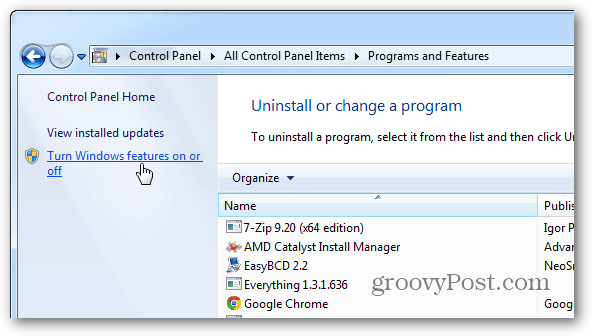
विंडोज में पॉप-अप, स्क्रॉल करें और "विंडोज सर्च" लेबल वाले बॉक्स को अनचेक करें। परिवर्तनों को सहेजने और लागू करने के लिए ठीक पर क्लिक करें।
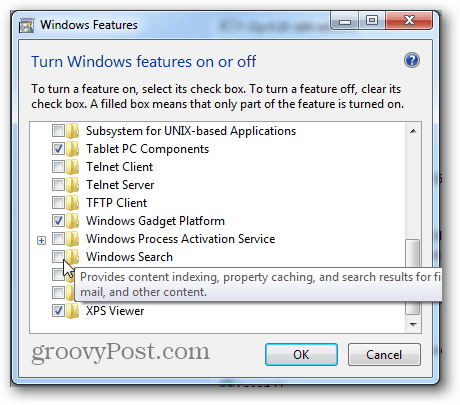
एक छोटा पुष्टिकरण बॉक्स दिखाई देगा। क्लिक करें, हाँ, और उसके बाद संकेत मिले तो कंप्यूटर को पुनरारंभ करें। यदि यह वर्तमान में सुविधाजनक नहीं है, तो हम पुनः आरंभ करने की प्रतीक्षा भी कर सकते हैं, हालांकि विंडोज सर्च तब तक अक्षम नहीं होगा जब तक आप ऐसा नहीं करते।
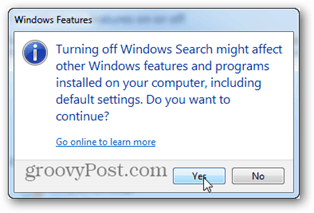

एक बार सिस्टम वापस आने के बाद, विंडोज सर्च अक्षम हो जाएगा। आप इसका सीधा प्रभाव स्टार्ट मेन्यू खोलकर देख सकते हैं। खोज / भागो बॉक्स चला जाएगा! यह कॉन्फ़िगरेशन सभी के लिए काम नहीं कर सकता है, लेकिन मुझे यकीन है कि विकल्प के लिए खुश हूं।
पहले बादमे